ඔබ ඇන්ඩ්රොයිඩ් උපාංගයක් මත ගෝලීය ස්ථිරාංග යාවත්කාලීන කිරීමක් සැලසුම් කර ඇත්නම්, ඔබට පරිගණකයක් හරහා ඇන්ඩ්රොයිඩ් ටැබ්ලටයක් ෆ්ලෑෂ් කරන්නේ කෙසේද යන්න පිළිබඳ දැනුම පමණක් නොව, එවැනි අරමුණු සඳහා විශේෂයෙන් නිර්මාණය කර ඇති මෘදුකාංග ද අවශ්ය වේ.
අදියර 1: වැඩිදියුණු කිරීම සඳහා සූදානම් වීම
නව ස්ථිරාංග ස්ථාපනය කිරීමට පෙර ඔබගේ උපාංගය සම්පූර්ණයෙන්ම ආරෝපණය වී ඇති බවට වග බලා ගන්න. එය ආරෝපණය කිරීම වඩාත් සුදුසු වන අතර ක්රියාවලිය පුරාම එය විසන්ධි නොකරන්න. එසේ නොමැති නම්, ටැබ්ලටය ඉතා ඉක්මනින් අක්රිය විය හැක වැදගත් කරුණක්සහ සරලවම අසාර්ථකයි. මෙවලම් අතුරින්, ඔබට පරිගණකයකට සම්බන්ධ කිරීම සඳහා කේබලයක් සහ නිෂ්පාදකයාගේ වෙබ් අඩවියෙන් හෝ විශ්වාසදායක මූලාශ්රවලින් බාගත කළ ස්ථිරාංග අනුවාදයක් අවශ්ය වේ. ඔබට ස්ථිරාංග සෙවිය යුත්තේ වෙළඳ නාමයෙන් නොව ටැබ්ලටයේ සම්පූර්ණ නමෙනි.
අදියර 2: පරිගණකය හරහා ටැබ්ලට් ස්ථිරාංග
ඇත්ත වශයෙන්ම, ඔබට ස්ථිරාංග සම්පූර්ණයෙන්ම අතින් ස්ථාපනය කිරීමට උත්සාහ කළ හැකිය, නමුත් පහසුම ක්රමය වන්නේ ඔබෙන් කිසිදු අමතර ක්රියාවක් අවශ්ය නොවන වැඩසටහන් භාවිතා කිරීමයි. ඒවා විශේෂිත ගැජට් නිෂ්පාදකයින් විසින් ද බෙදා හරිනු ලැබේ.
ඇන්ඩ්රොයිඩ් උපාංග දැල්වීම සඳහා වඩාත් ජනප්රිය උපයෝගිතා: යාවත්කාලීන කරන්නා, ඔඩින්, ෆාස්ට්බූට්, KDZ, ෆ්ලෑෂ් මෙවලම, ෆ්ලෑෂ්බූට්.
ෆ්ලෑෂ්බූට් හි ක්රියාකාරීත්වය සලකා බලන්න, එහි උදාහරණය භාවිතා කරමින්, ක්රියා පටිපාටිය සිදුවන්නේ කෙසේදැයි ඔබට හඳුනාගත හැකි අතර, සියලුම වැඩසටහන් සඳහා මූලික මූලධර්ම සමාන වේ.
- වැඩසටහන් ස්ථාපකය ඔබගේ දෘඪ තැටියට බාගත කර එය C ධාවකයේ ඇන්ඩ්රොයිඩ් ෆෝල්ඩරයට ස්ථාපනය කරන්න.
- වැඩසටහන සහිත ෆෝල්ඩරය කැදැලි උප ෆෝල්ඩර දෙකකට බෙදා ඇත: එකක් ධාවක අඩංගු වන අතර දෙවැන්න මෘදුකාංගය අඩංගු වේ. පරිගණකයකට සම්බන්ධ වූ විට අවශ්ය ධාවක ටැබ්ලටයේ නොපෙන්වයි නම්, ඒවා සංවර්ධකයින්ගේ වෙබ් අඩවියෙන් බාගන්න. එය .zip සංරක්ෂිතයක ඇසුරුම් කරනු ලබන අතර, එය C:\Android නාමාවලියෙහි මෙවලම් උප ෆෝල්ඩරය තුළ තැබීම වඩාත් සුදුසුය.
- නිල වෙබ් අඩවියේ ඔබේ ආකෘතියේ තාක්ෂණික සහාය කොටසේ මෙම අයිතමය පිළිබඳ තොරතුරු සොයා ගැනීමෙන් ඔබේ ටැබ්ලටයේ Bootloader අගුළු හරින්න.
- ඔබේ පරිගණකයේ cmd.exe විධාන රේඛා උපයෝගීතාව ධාවනය කරන්න. සංදර්ශකයේ පහළ වම් කෙළවරේ ඇති වින්ඩෝස් ලාංඡනය මත දකුණු-ක්ලික් කිරීමෙන් මෙය කළ හැකිය.
- පහත පෙළ ආදාන ක්ෂේත්රයට පිටපත් කරන්න: cd C:\Android\Tools, Enter බොත්තම ඔබන්න.
- ටයිප් කිරීමට ඊළඟ විධානය වන්නේ fastboot උපාංග වේ. ඔබගේ ටැබ්ලටයේ කේතය තිරය මත දිස්විය යුතුය - මෙය දැල්වීමේ සාර්ථක ආරම්භයක ලකුණකි.
- විධාන විමසුමේ "උපාංගය සඳහා රැඳී සිටීම" යනුවෙන් සඳහන් කරන්නේ නම්, පරිගණකයෙන් උපාංගය විසන්ධි කර එය මත අවශ්ය ධාවකය ස්ථාපනය කරන්න. දැල්වීමට පෙර මෙම ක්රියා පටිපාටිය සිදු කිරීම සුදුසුය,
- ෆර්ම්වෙයාර් අසුරා ඇති ZIP සංරක්ෂිතයේ නම එකතු කරමින් cmd.exe හි fastboot update යන වාක්ය ඛණ්ඩය ඇතුලත් කරන්න.
- ස්ථිරාංග අවසන් වූ පසු, ටැබ්ලටය නැවත ආරම්භ කරන්න.
වෙළඳපොලේ ඇති සියලුම ස්මාර්ට්ෆෝන් සහ ටැබ්ලට් පරිගණක වලින් 80% ක් පමණ ඇත ජංගම උපාංග, Android මෙහෙයුම් පද්ධතිය මත වැඩ කරන්න. සාපේක්ෂව අඩු පිරිවැය ඇතුළුව එහි අනෙකුත් තරඟකරුවන්ට වඩා වාසි ගණනාවක් ඇත, එයට ස්තූතිවන්ත වන පරිදි ලාභදායී උපාංගවල පවා Android ස්ථාපනය කර ඇති අතර පද්ධතිය මනාව සකස් කිරීමේ හැකියාව ද ඇත. iPhone සහ iPad අයිතිකරුවන් මෙන් නොව, ස්ථිරාංග ප්රතිස්ථාපනය කිරීම සඳහා සේවා මධ්යස්ථානයක් සම්බන්ධ කර ගැනීම අවශ්ය නොවේ. ඔබ උපදෙස් හොඳින් අධ්යයනය කරන්නේ නම්, ඔබට එය තනිවම කළ හැකිය.
USB ෆ්ලෑෂ් ධාවකය හරහා ටැබ්ලටයක් හෝ දුරකථනයක් දැල්වීම පරිගණකයක් නොමැතිව ලබා ගත හැකිය.
උපාංග නිෂ්පාදකයින් මෙය ඔබම කිරීමෙන් වළක්වා ගැනීමට උත්සාහ කරයි, එබැවින් බොහෝ විට ඔබ නිල උපයෝගිතා සමඟ ෆ්ලෑෂ් කිරීමට උත්සාහ කරන විට, වැරදි වැඩ ඇතුළුව ගැටළු ගණනාවක් මතු විය හැකිය. මෘදුකාංගසහ තොරතුරු උපදෙස් නොමැතිකම. වාසනාවකට මෙන්, ශිල්පීන් USB ෆ්ලෑෂ් ධාවකය හරහා Android ටැබ්ලටයක් හෝ ස්මාර්ට් ජංගම දුරකතනයක් ෆ්ලෑෂ් කිරීමට ක්රම ගණනාවක් වර්ධනය කර ඇත. ඒවා භාවිතා කිරීමෙන්, ඔබට සාමාන්යයෙන්, පරිගණකයක් හෝ ලැප්ටොප් පරිගණකයක් නොමැතිව කළ හැකිය.
මෙම ලිපියෙන් අපි මෙය නිවැරදිව කිරීමට ක්රම දෙකක් දෙස බලමු: අභිරුචි ප්රතිසාධන මාදිලියක් භාවිතා කිරීම හෝ විශේෂිත ජංගම යෙදුමක් හරහා.
- ස්ථිරාංග. ඔබට පරිගණකයක් නොමැතිව අභිරුචි ස්ථිරාංග පමණක් ෆ්ලෑෂ් කළ හැකි බැවින්, ඔබගේ ස්මාර්ට් ජංගම දුරකථනය හෝ ටැබ්ලටය සඳහා පවතින විකල්ප ප්රවේශමෙන් සමාලෝචනය කරන්න. විශේෂිත සංසදවල පිටු ගවේෂණය කරන්න, උදාහරණයක් ලෙස, w3bsit3-dns.com. සාමාන්යයෙන් වඩාත් ජනප්රිය ස්ථිරාංග ශ්රේණිගත කිරීමක් ඇති අතර, සෙවුම භාවිතා කරන විට, ඔබට හැකි උගුල් දැකිය හැකිය. මෙම ප්රශ්නය නොසලකා හරින්න එපා, හැකි සෑම දෝෂයක්ම හොඳින් අධ්යයනය කරන්න. සමහර විට සිදුවන්නේ වැරදි ලෙස ගෙන යන ස්ථිරාංග උපාංගයේ සමහර අංගවල අසාර්ථකත්වයට හේතු වන බවයි.
- මූල ලබා ගැනීම සඳහා අයදුම්පත. ස්මාර්ට් ජංගම දුරකතනයේ හෝ ටැබ්ලටයේ සුපිරි පරිශීලක අයිතිවාසිකම් ලබා නොගන්නේ නම් ඔබට අවශ්ය සියලුම උපාමාරු සිදු කිරීමට නොහැකි වන බැවින් සමානව වැදගත් පියවරකි. වඩාත්ම ප්රසිද්ධ සහ අසාර්ථක වීමේ අවම ප්රතිශතයක් වන්නේ KingRoot උපයෝගීතාවයයි. ඔබට පිටුවේ පහළින් බාගත කිරීමේ සබැඳිය සොයාගත හැකිය.
- සම්මත ප්රතිසාධන මාදිලිය තරමක් සීමිත වන අතර එහි ප්රධාන සීමාවන්ගෙන් එකක් වන්නේ තෙවන පාර්ශවීය ස්ථිරාංග ස්ථාපනය කිරීමට ඇති නොහැකියාව නිසා, ඔබ තෙවන පාර්ශවීය සංවර්ධනය භාවිතා කළ යුතුය. වඩාත්ම ප්රසිද්ධ ප්රතිසාධනය වන්නේ TWRP Recovery සහ CWM Recovery වේ. පළමු ස්පර්ශය මත පදනම් වූ අතුරු මුහුණතක් භාවිතා කරයි, දෙවැන්න සම්මත එකට බෙහෙවින් සමාන ය, නමුත් වැඩි ක්රියාකාරිත්වයක් ඇත. ඔබට ඒවා ඔබගේ උපාංගයේ ස්ථිරාංග සඳහා කැප වූ මාතෘකාවේ w3bsit3-dns.com ද්වාරයෙන් බාගත හැකිය.
- ප්රතිසාධනය වෙනස් කිරීම සඳහා උපයෝගීතාව. වඩාත්ම ප්රසිද්ධ වන්නේ ROM කළමනාකරු සහ Flashify ය. තවමත්, සංවර්ධකයා විසින් නිතිපතා නඩත්තු කරන බැවින්, අපි දෙවන විකල්පය නිර්දේශ කරමු.
සියලුම ගොනු ෆ්ලෑෂ් ධාවකයේ මූලයේ පිහිටා ඇති බවට වග බලා ගන්න. වැඩසටහන් ගොනු APK ආකෘතියෙන්, ස්ථිරාංග - ZIP, සහ ප්රතිසාධනය - IMG විය යුතුය.
මූල අයිතිවාසිකම් ලබා ගැනීම
පළමු පියවර වන්නේ සුපිරි පරිශීලක අයිතීන් ලබා ගැනීමයි, මන්ද අනෙකුත් සියලුම ක්රියා ඒවායේ පවතින බව මත රඳා පවතී. අපි දැනටමත් KingRoot බාගත කර ඇති බැවින්, අපි එය භාවිතා කරමු.
- ඔබගේ ටැබ්ලටයේ හෝ ස්මාර්ට් ජංගම දුරකතනයේ සැකසුම් තුළ, නොදන්නා මූලාශ්රවලින් යෙදුම් ස්ථාපනය කිරීම සක්රිය කරන්න: සැකසීම් - ආරක්ෂාව - නොදන්නා මූලාශ්ර. ගබඩාවෙන් පිටත බාගත කර ඇති වැඩසටහන් ස්ථාපනය කිරීමේ හැකියාව විවෘත කිරීම සඳහා මෙය අවශ්ය වේ. යෙදුම් Playවෙලඳපොල.
- යෙදුම ස්ථාපනය කර එය ක්රියාත්මක කරන්න.
- උපයෝගිතා මෙනුවෙහි, විශාල නිල් බොත්තම මත තට්ටු කර ක්රියා පටිපාටිය සම්පූර්ණ වන තෙක් රැඳී සිටින්න.
- ඔබගේ උපාංගය නැවත ආරම්භ කරන්න. මූල අයිතිවාසිකම් පාලනය කිරීම සඳහා යෙදුමක් පද්ධතියේ දිස්විය යුතුය.
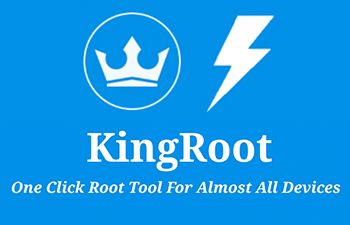
තෙවන පාර්ශවීය ප්රතිසාධනය ස්ථාපනය කිරීම
ඊළඟ වැදගත් පියවර වන්නේ සම්මත ප්රතිසාධන මාදිලිය අභිරුචි එකක් සමඟ ප්රතිස්ථාපනය කිරීමයි. මෙය Flashify හෝ ROM Manager භාවිතයෙන් සිදු කළ හැක. එක් එක් නිෂ්පාදන සඳහා ක්රියාවලියේ ලක්ෂණ සලකා බලන්න.
- ඔබගේ ස්මාර්ට් ජංගම දුරකතනයේ හෝ ටැබ්ලටයේ ගවේෂකයේ ස්ථාපන ගොනුව සොයා ගැනීමෙන් මෘදුකාංගය ස්ථාපනය කරන්න.
- පළමු ආරම්භයේදී, සුපිරි පරිශීලක අයිතිවාසිකම් වෙත ප්රවේශ වීමට අවසර දෙන්න.
- ප්රධාන වැඩසටහන් කවුළුවෙහි, "ෆර්ම්වෙයාර්" ටැබය තෝරන්න, සහ එහි "ප්රතිසාධන රූපය" අයිතමය.
- විවෘත වන කවුළුව තුළ, ෆ්ලෑෂ් ධාවකයේ මූලයට සුරකින ලද ගොනුව සොයාගෙන එය තෝරන්න.
- තත්පර කිහිපයකින්, ස්ථාපනය සාර්ථකව නිම කිරීම පිළිබඳ දැනුම්දීමක් ඔබට පෙනෙනු ඇති අතර, යාවත්කාලීන ප්රතිසාධනය වෙත ආරම්භ කිරීමට ඔබෙන් විමසනු ඇත.
ඔබ මෙම නිෂ්පාදනය තෝරා ගත්තේ නම්, වසර ගණනාවක් තිස්සේ කිසිදු යාවත්කාලීනයක් නිකුත් කර නොමැති බව කරුණාවෙන් සලකන්න, රුසියානු භාෂාවට පරිවර්තනය වඩාත්ම සම්පූර්ණ හා නිවැරදි නොවේ.
- ඔබගේ මෙහෙයුම් පද්ධතියේ ගොනු ගවේෂකය හරහා, ස්ථාපන ගොනුව සොයා, වැඩසටහන ස්ථාපනය කර එය විවෘත කරන්න.
- ප්රධාන කවුළුවෙහි, Recovery Setup වෙත යන්න - ප්රතිසාධන ගොනු බාගත කිරීමේ මෙනුව දියත් කිරීමට Recovery ස්ථාපනය කරන්න හෝ යාවත්කාලීන කරන්න.
- ඔබගේ උපාංගයේ ආකෘතිය තීරණය කිරීමෙන් පසු, තහවුරු කිරීමේ බොත්තම මත ක්ලික් කරන්න, ඉන්පසු එය වහාම බාගත කිරීම ආරම්භ වනු ඇත.
- මූල අයිතිවාසිකම් වෙත ප්රවේශය ලබා දී ක්රියා පටිපාටිය සම්පූර්ණ කිරීමට තත්පර කිහිපයක් රැඳී සිටින්න.
![]()
මෙම සියලු උපාමාරු සිදු කිරීමෙන් පසු, ඔබ ස්ථිරාංග සඳහා ඔබගේ උපාංගය සම්පූර්ණයෙන්ම සූදානම් කර ඇත.
TWRP Recovery හරහා ස්ථිරාංග
මෙම ප්රතිසාධනයේ මෙනු අයිතම අතර සංක්රමණය සිදු කිරීම සඳහා, සාමාන්ය යෝජනා වලදී මෙන් තිරය ඔබන්න, සහ ක්රියාකාරිත්වය තහවුරු කිරීමට, ඔබ කවුළුවේ පතුලේ ඇති තීරුව ස්වයිප් කළ යුතුය.
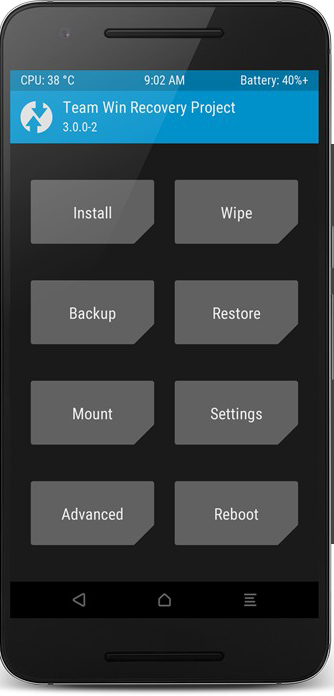
පළමු වරට පද්ධතිය විනාඩි 10 ක් පමණ සක්රිය කළ හැකි බව කරුණාවෙන් සලකන්න.
CWM Recovery හරහා ස්ථිරාංග
මෙම ප්රතිසාධනය භාවිතා කරන විට, ඔබට වෙළුම් බොත්තම් සමඟ මෙනු අයිතම අතර ගමන් කළ යුතු අතර, බල යතුර සමඟ ක්රියාව තහවුරු කරන්න.
- උපාංගය ප්රතිසාධන ප්රකාරයට දමන්න (පෙර ඡේදයේ වැඩිදුර කියවන්න).
- ඔබගේ ස්මාර්ට් ජංගම දුරකතනයේ හෝ ටැබ්ලටයේ දෘඪ යළි පිහිටුවීමක් සිදු කරන්න. මෙය සිදු කිරීම සඳහා, දත්ත පිස දමන්න / කර්මාන්තශාලා යළි පිහිටුවීම තෝරන්න - ඔව් - සියලුම පරිශීලක දත්ත පිස දමන්න.
- ප්රධාන කවුළුව වෙත ආපසු, පසුව ස්ථිරාංග ගොනුව තෝරන්න. මෙය සිදු කිරීම සඳහා, ස්ථාපනය zip විවෘත කරන්න - / sdcard වෙතින් zip තෝරන්න සහ ගොනුව තේරීමෙන් පසු, Yes - Install විධානය සමඟ ස්ථිරාංග ආරම්භ කරන්න.
- ක්රියාපටිපාටිය අවසන් වූ විට, reboot system now විධානය සමඟ සාමාන්යයෙන් නැවත ආරම්භ කරන්න.

ROM කළමනාකරු හරහා ස්ථිරාංග
ප්රතිසාධනය ස්ථාපනය කිරීමට ඔබ මෙම වැඩසටහන භාවිතා කළේ නම්, ඔබට USB ෆ්ලෑෂ් ධාවකය හරහා ටැබ්ලටය ෆ්ලෑෂ් කිරීමට එය භාවිතා කළ හැකිය. එපමනක් නොව, උපයෝගීතාවයට පහසු චිත්රක මෙනුවක් ඇති බැවින්, ප්රතිසාධනය තුළ මෙනු අතර සංක්රමණ අනුපිළිවෙල මතක තබා ගැනීමට අවශ්ය නොවේ. ඔබට වචනාර්ථයෙන් බොත්තම් කිහිපයක් එබිය යුතුය.
- වැඩසටහන් මෙනුව තුළ, "SD කාඩ්පතෙන් ROM ස්ථාපනය කරන්න" යන පේළිය සොයා ගන්න, විවෘත වන ගවේෂක කවුළුවෙහි, ස්ථිරාංග ගොනුව සොයාගෙන එය තෝරන්න.
- උපාංග දත්ත ඉවත් කිරීමට, "Clear data and cache" රේඛාව අසල ඇති කොටුව සලකුණු කරන්න.
- "නැවත ආරම්භ කර ස්ථාපනය කරන්න" බොත්තම තට්ටු කරන්න, ඉන්පසු වැඩසටහන සෑම දෙයක්ම තනිවම කරයි.
නිගමනය
මුලින්ම බැලූ බැල්මට, ස්වයං-ස්ථිර මෘදුකාංග ටැබ්ලට් හෝ android දුරකථනයබය කරන්න පුළුවන්. නමුත් ඇත්ත වශයෙන්ම එය පෙනෙන තරම් බියජනක නොවේ. ඔබගේ උපාංගයේ වැඩ ගැන ඔබ සෑහීමකට පත් නොවන්නේ නම්, ඔබට එහි ස්ථිරාංග පහසුවෙන් ප්රතිස්ථාපනය කළ හැකිය. අදහස් දැක්වීමේදී, කරුණාකර ඔබ භාවිතා කළ විස්තර කරන ලද ක්රම මොනවාදැයි සඳහන් කරන්න.
ආයුබෝවන් සියල්ලටම! අද අපි ඔබගේ ස්මාර්ට් ජංගම දුරකථනය (හෝ ටැබ්ලටය) දැල්වීම සඳහා සරලම සහ පහසුම ක්රම සලකා බලමු.
ලිපිය පහත කොටස් වලට බෙදා ඇත:
ඔබට ෆ්ලෑෂ් එකක් අවශ්ය වන්නේ ඇයි?
මෙහි සෑම දෙයක්ම පැහැදිලිය: එක්කෝ ඔබට උපාංගය සමඟ ගැටළු තිබේ, නැතහොත් ඔබට අලුත් දෙයක් අවශ්යයි, නමුත් සංවර්ධකයින් OS හි නව අනුවාදයන් හඳුන්වා දීම නතර කර ඇත.
ස්ථිරාංග වල ක්රම මොනවාද?
ඒවායින් දෙකක් ඇත, නමුත් ඒ සෑම එකක්ම තවත් කිහිපයකට බෙදා ඇත.
- දුරකථනය හරහා ස්ථිරාංග.
- පරිගණකයක් භාවිතා කරන ස්ථිරාංග.
දැන් අපි පරිගණකයක් භාවිතා කරන ස්ථිරාංග ක්රම කිහිපයක් සලකා බලමු.
ෆ්ලෑෂ් කිරීමේ ක්රියාවලියට පෙර අවශ්ය සූදානම
නව මෙහෙයුම් පද්ධතියක් ස්ථාපනය කිරීමේදී කිසිදු බාධාවක් ඇති නොවන පරිදි මේ සියල්ල කළ යුතුය.
- උපාංගය සහ ඔබේ පරිගණකය සම්පූර්ණයෙන්ම ආරෝපණය කරන්න;
- පැරණි OS හි උපස්ථ පිටපතක් සාදන්න;
- USB කේබලය වැඩ කරන්නේ දැයි පරීක්ෂා කරන්න.
උපස්ථයක් සෑදීම
උදාහරණය Android 5.0 පෙන්වයි, නමුත් පහත විස්තර කර ඇති සියලුම පියවර ඕනෑම අනුවාදයක පාහේ සමාන වේ. එබැවින් කරුණාකර මෙම අත්පොත හොඳින් කියවන්න.
- ඔබගේ උපාංග සැකසීම් වෙත යන්න.
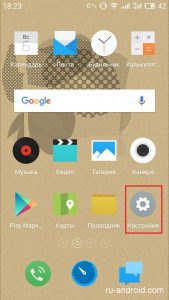 2. "පද්ධති තොරතුරු" අයිතමය සහ "මතකය" කොටස තෝරන්න.
2. "පද්ධති තොරතුරු" අයිතමය සහ "මතකය" කොටස තෝරන්න. 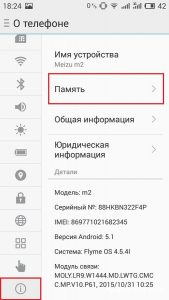 3. දැන් "Backup" බොත්තම ක්ලික් කරන්න.
3. දැන් "Backup" බොත්තම ක්ලික් කරන්න.
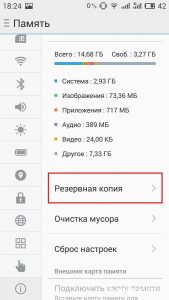 4. දැන් සියල්ල සරලයි: පින්තූරවල පෙන්වා ඇති පරිදි ඔබට සුරැකීමට අවශ්ය අයිතම තෝරාගැනීමෙන් උපස්ථයක් සාදන්න.
4. දැන් සියල්ල සරලයි: පින්තූරවල පෙන්වා ඇති පරිදි ඔබට සුරැකීමට අවශ්ය අයිතම තෝරාගැනීමෙන් උපස්ථයක් සාදන්න.
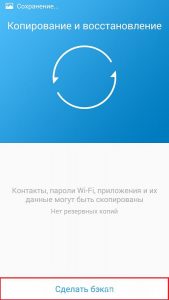
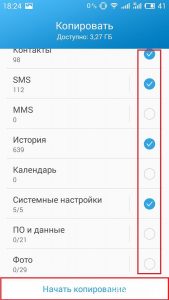
5. එච්චරයි, උපස්ථය සූදානම්. ඔබට එය වෙනත් උපාංගයකට පිටපත් කිරීමට හෝ එය භාවිතා කිරීමට හැකිය. 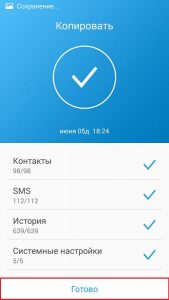
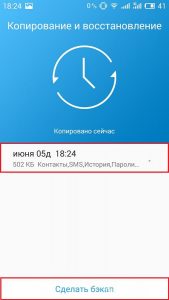
FASTBOOT භාවිතා කරන ස්ථිරාංග
දැන් හැකි සියලුම ආරක්ෂක පියවරයන් ගෙන ඇති බැවින්, ඔබට ස්ථිරාංග වෙත යා හැකිය.
මුලින්ම Fastboot ඔබේ පරිගණකයට බාගන්න. වැඩසටහනේ ඇරඹුම් ෆෝල්ඩරය C ධාවකයේ මූල නාමාවලියෙහි සාදන්න. උදාහරණයක් ලෙස, C:\fastboot. මෙම අවස්ථාවේදී, අනාගතයේදී ස්ථිරාංගයේ පිහිටීම නියම කිරීමට ඔබට පහසු වනු ඇත.
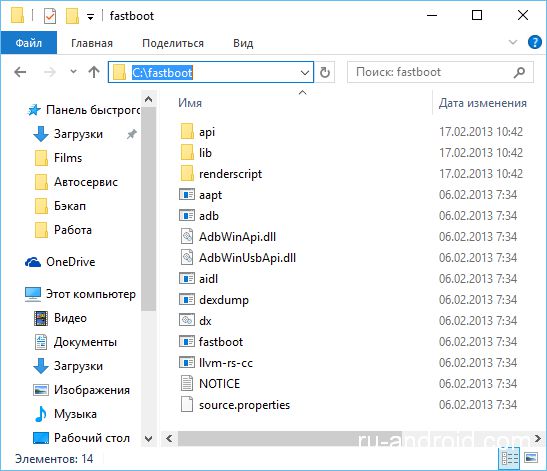
ස්ථාපන ගොනුව සබැඳියෙන් බාගත කළ හැක (Android debugging utility).
මුලින්ම bootloader unlock කරන්න
Bootloader යනු උපාංගයේ කර්නලයට ප්රවේශය සපයන Android පද්ධතියෙන් පිටත වැඩසටහනකි. එය පරිගණකයේ ඇති BIOS සමඟ සැසඳිය හැක.
එය අගුළු ඇරීම, අපි root-අයිතිවාසිකම් ලබා ගනිමු - පද්ධතියට විවෘත ප්රවේශය. උපාංග මත විවිධ නිෂ්පාදකයින්මෙය විවිධ මෘදුකාංග සමඟ සිදු කෙරේ. නමුත් වැඩ සඳහා ඇත්තේ එක් ඇල්ගොරිතමයක් පමණක් වන අතර එය මේ වගේ ය:
- ඔබ උපාංගයේ නිෂ්පාදකයාට අනුව අගුළු ඇරීමේ වැඩසටහන බාගත කර ස්ථාපනය කරන්න.
- ඉන්පසු ඔබගේ ස්මාර්ට් ජංගම දුරකථනය USB කේබලය හරහා දෝශ නිරාකරණ ආකාරයෙන් සම්බන්ධ කරන්න.
- බාගත කළ වැඩසටහන විවෘත කරන්න, ඔබගේ උපාංගය තෝරා "Unlock" ක්ලික් කරන්න.
උදාහරණයක් අගුළු හරින්න
HTC උපාංගයක් අගුළු හැරීමේ උදාහරණයක් මෙන්න.
1. HTC Bootloader Unlock බාගත කර ස්ථාපනය කරන්න.
2. ඉන්පසු දෝශ නිරාකරණ ආකාරයෙන් පරිගණකය වෙත උපාංගය සම්බන්ධ කරන්න. මෙහි සෑම දෙයක්ම ඉතා සරලයි: "සංවර්ධකයින් සඳහා" සැකසුම් කොටස වෙත ගොස් "USB නිදොස්කරණය" තෝරන්න.
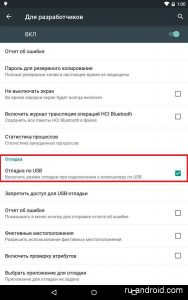
3. දැන් බාගත කළ වැඩසටහන විවෘත කර නිදොස්කරණය තහවුරු කරන්න (ඇන්ඩ්රොයිඩ් උපාංගයේ).
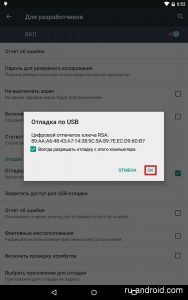
4. එය "Unlock" බොත්තම එබීමෙන් අගුළු ඇරීමට පමණක් ඉතිරිව ඇත. ඇත්ත වශයෙන්ම, ක්රියාවලිය වින්ඩෝස් විධාන රේඛාව හරහා සිදු කළ හැකිය. මෙම වැඩසටහන මඟින් අගුළු හැරීමේ ක්රියාවලිය ස්වයංක්රීය කරයි.
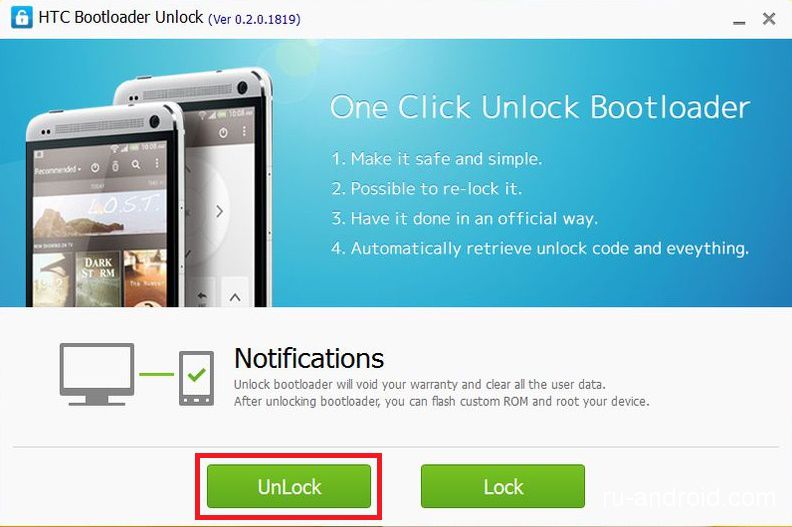
5. HTC Bootloader Unlock වෙතින් පිටවීමට, botloader unlock ක්රියාවලිය අවසන් වූ පසු "Finish" ක්ලික් කරන්න.
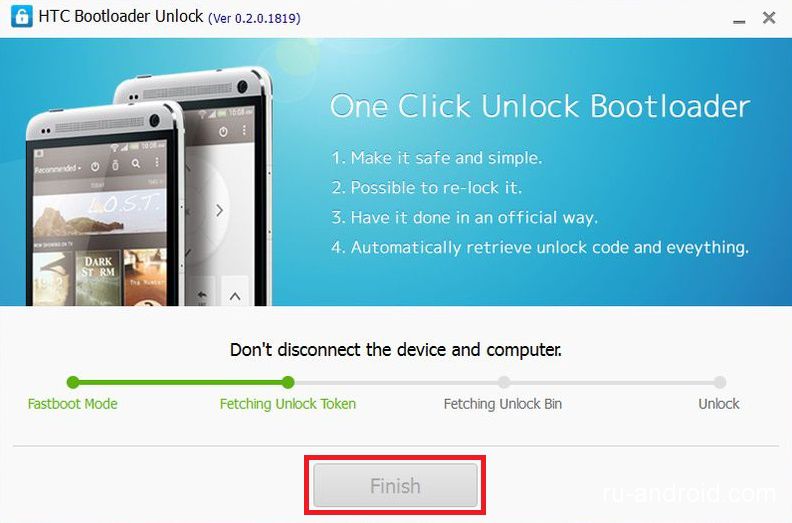
සටහන:ඕනෑම නිෂ්පාදකයෙකුගේ ස්මාර්ට් ජංගම දුරකතනයක් හෝ ටැබ්ලටයක් සඳහා අගුළු ඇරීමේ වැඩසටහන් තිබේ. උදාහරණ වශයෙන්:
• Nexus - Nexus Root මෙවලම් කට්ටලය;
• Samsung-Kies;
• Sony - Sony Bootloader Unlock.
ඔබගේ උපාංගය වෙනත් නිෂ්පාදකයෙකුගෙන් නම්, සුදුසු උපයෝගීතාව සඳහා අන්තර්ජාලය සොයන්න.
ස්ථිරාංග ක්රියාවලිය
- කළ යුතු පළමු දෙය වන්නේ USB නිදොස්කරණ මාදිලියේ පරිගණකයට සම්බන්ධ වීමයි. මෙය හරියටම කරන්නේ කෙසේද යන්න ටිකක් කලින් විස්තර කර ඇත.
- මුලින්ම නව ස්ථිරාංග C:\fastboot වෙත ගෙන යන්න
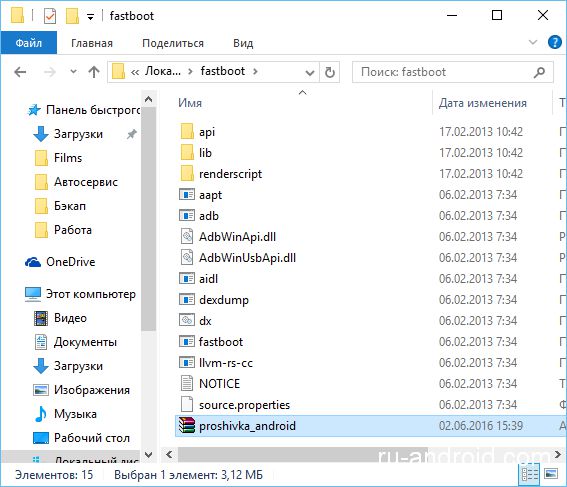 3. දැන් ඔබගේ උපාංගය fastboot මාදිලියට දමන්න. විධාන විමසුමේදී, තිර පිටපතේ පෙන්වා ඇති පරිදි විධාන ඇතුළත් කරන්න.
3. දැන් ඔබගේ උපාංගය fastboot මාදිලියට දමන්න. විධාන විමසුමේදී, තිර පිටපතේ පෙන්වා ඇති පරිදි විධාන ඇතුළත් කරන්න.
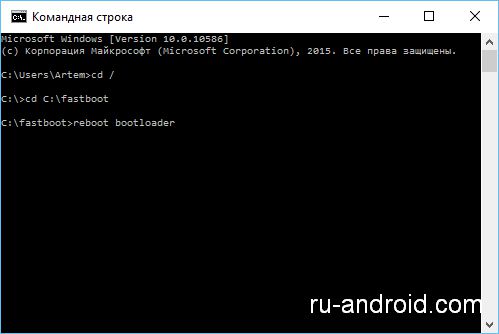
4. ෆ්ලෑෂ් කිරීම සාර්ථක වීමට නම්, ඔබ ඔබේ උපාංගයේ සියලුම නාමාවලි ආකෘතිගත කළ යුතුය. මෙම විධානයන් විධාන රේඛාවට ඇතුල් කරන්න (එක් එක් පසු - "Enter"):
- fastboot මකන්න ඇරඹුම
- fastboot පරිශීලක දත්ත මකා දැමීම
- fastboot මකන පද්ධතිය
- fastboot මකා ප්රතිසාධනය
- fastboot මකා හැඹිලිය
5. දැන් ඔබට ස්ථිරාංග ආරම්භ කළ හැක. ස්ථිරාංග සහිත ෆෝල්ඩරයෙන් ("fastboot" ෆෝල්ඩරය), flash-all bat ගොනුව ධාවනය කරන්න. විධාන රේඛාවේ පෙනෙන්නේ මෙයයි:
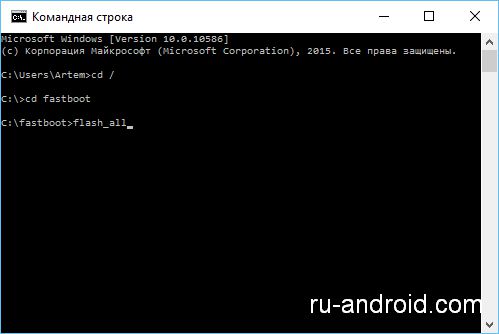
6. සාර්ථක ෆ්ලෑෂ් කිරීමේ ක්රියාවලියෙන් පසු, ඔබට ඒ පිළිබඳ පණිවිඩයක් පෙනෙනු ඇත. 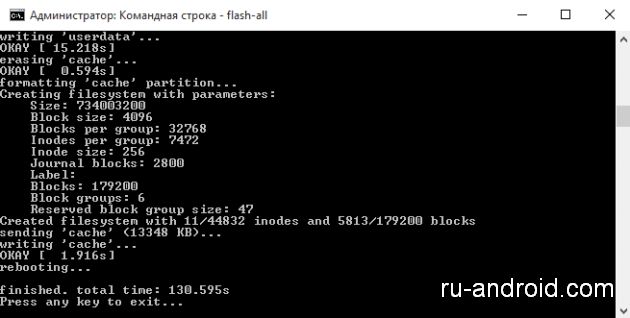 එපමණයි, උපාංගය දැල්වී ඇත. එය නැවත ආරම්භ කිරීමෙන් පසුව, ඔබට මෙය සත්යාපනය කළ හැකිය.
එපමණයි, උපාංගය දැල්වී ඇත. එය නැවත ආරම්භ කිරීමෙන් පසුව, ඔබට මෙය සත්යාපනය කළ හැකිය.
ODIN MULTI DOWNLOADER වැඩසටහන භාවිතයෙන් Reflash කිරීම
1. පළමුව ඔබ භාවිතා කරමින් ඔබගේ දුරකථනය පරිගණකයට සම්බන්ධ කළ යුතුය USB කේබලය, දෝශ නිරාකරණ ආකාරයෙන්. ඊට පසු, Odin Multi Downloader වැඩසටහන පරිපාලකයෙකු ලෙස ධාවනය කිරීමට වග බලා ගන්න.

2. ඉන්පසු ඔබට ස්ථාපනය කිරීමට අවශ්ය ස්ථිරාංගයේ ස්ථානය සඳහන් කරන්න. කළ යුතු දේ මෙන්න: BOOT බොත්තම මත ක්ලික් කර ස්ථිරාංග ගොනුව තෝරන්න.
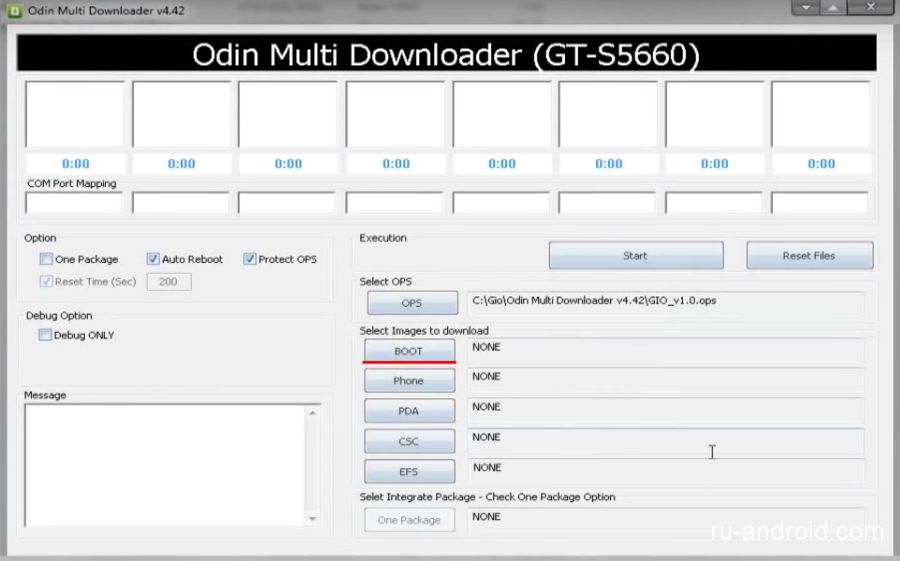
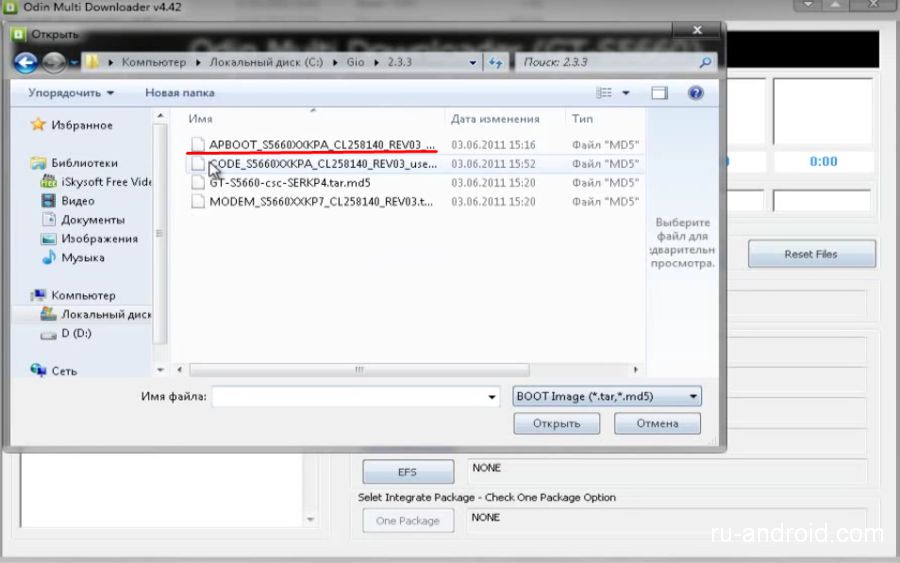
සටහන: ඔබේ ස්ථිරාංග ගොනු කිහිපයකින් (බොහෝ විට තුනක්) සමන්විත නම්, ඒ අනුව මාර්ගය සඳහන් කළ යුතුය:
• PDA ගොනුව - "PDA" ක්ෂේත්රයේ;
• දුරකථන ගොනුව - "දුරකථන" ක්ෂේත්රයේ;
• CSC ගොනුව - "CSC" ක්ෂේත්රයේ;
3. දැන් ඔබ ඔබේ දුරකථනය නැවත ආරම්භ කළ යුතුය. මෙය යතුරු සංයෝජන භාවිතයෙන් සිදු කළ හැක (පරිමාව ඉහළ යාම + තිර අගුළු බොත්තම + මැද බොත්තම). එහි ප්රතිඵලයක් වශයෙන්, පරිගණකය දුරකථනය හඳුනාගත යුතුය, එමගින් COM වරායේ නම සහිත කහ පැහැති ක්ෂේත්රයක් තිරය මත දිස්වනු ඇත.
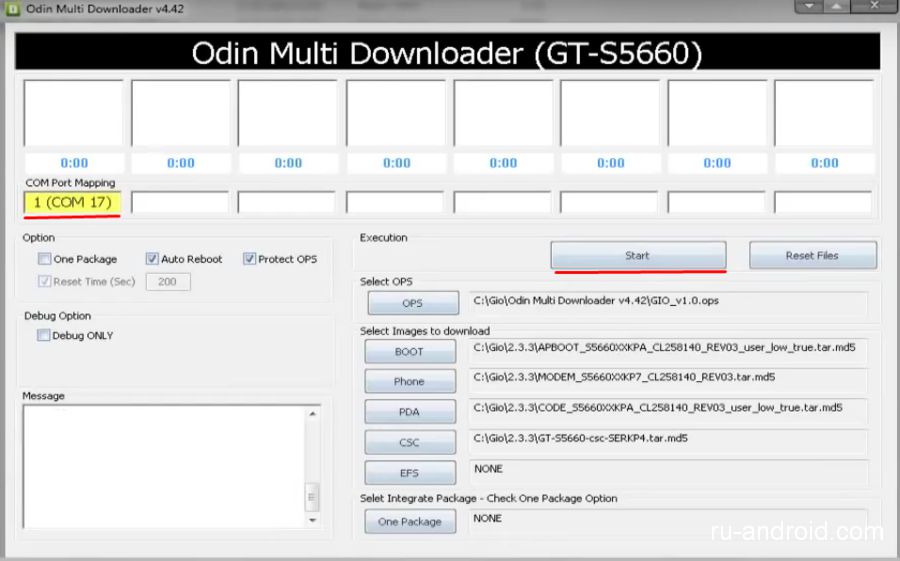
4. ඔබ "ආරම්භක" බොත්තම ක්ලික් කිරීමෙන් පසුව, පද්ධති යාවත්කාලීන කිරීම ආරම්භ වේ. මෙම කාලය තුළ, ඔබේ දුරකථනය පරිගණකයෙන් විසන්ධි නොකරන්න. ස්ථාපන ක්රියාවලියේදී, ස්මාර්ට් ජංගම දුරකථනය කිහිප වතාවක් නැවත ආරම්භ කරනු ඇත, නමුත් ඔබ මේ පිළිබඳව අවධානය යොමු නොකළ යුතුය. සාර්ථක ස්ථිරාංගයකින් පසුව (විනාඩි 10 ක් පමණ ගත වේ), "PASS" යන වචනය පරිගණක තිරය මත දිස්වනු ඇත.
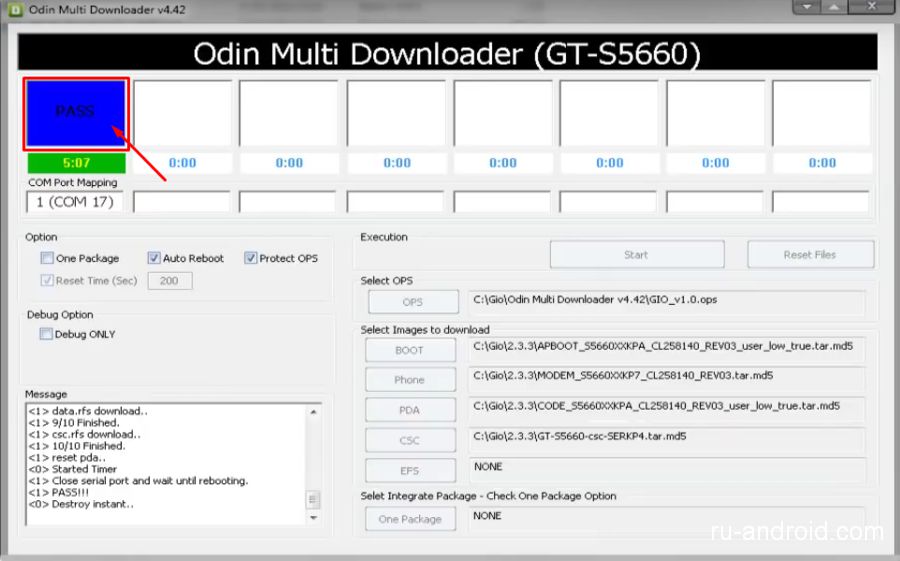
සියලුම පියවරයන් සම්පූර්ණ කිරීමෙන් පසු, මෙම උපදෙස් අනුව, ඔබට මෙහෙයුම් පද්ධතියේ ඕනෑම අනුවාදයක් භාවිතා කළ හැකිය. ඇන්ඩ්රොයිඩ් පද්ධති. ඊට අමතරව, එය සඳහන් කිරීම වටී මෙම වැඩසටහනඕනෑම නිෂ්පාදකයෙකුගේ ඇන්ඩ්රොයිඩ් උපාංග දැල්වීම සඳහා සුදුසු වේ.
KDZ UPDATER වැඩසටහන භාවිතයෙන් LG Android උපාංගයක් දැල්වීම
ඔබට LG නිෂ්පාදකයාගෙන් දුරකථනයක් හෝ ටැබ්ලටයක් තිබේ නම්, KDZ Updater වැඩසටහන භාවිතයෙන් එය ෆ්ලෑෂ් කිරීම පහසු සහ වඩාත් නිවැරදි වනු ඇත. එය හරියටම කරන්නේ කෙසේද?
1. මුලින්ම KDZ Updater බාගන්න. ඇත්ත වශයෙන්ම, මෙය ඔබේ පරිගණකයේ පද්ධති ධාවකයේ C මූලයේ පිහිටා ඇති ෆෝල්ඩරයකට ඉවත් කළ යුතු සංරක්ෂිතයකි.

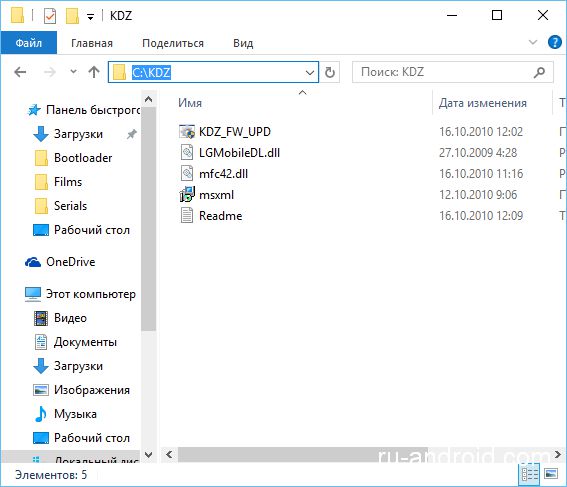
2. එකම මූල ෆෝල්ඩරය තුළ, ඔබට අවශ්ය ස්ථිරාංග එක් කරන්න. වැඩසටහනේ ක්රියාත්මක කළ හැකි ගොනුව මෙන්න, ස්ථිරාංග වැඩසටහනට පෙනෙන එකම ක්රමයයි.
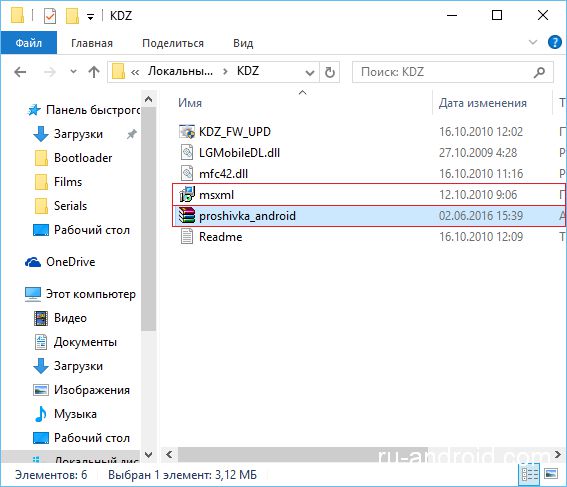
3. msxml.msi නම් ක්රියා ප්රතිපත්ති ගොනුව ස්ථාපනය කිරීමට වග බලා ගන්න
4. දැන් USB debugging mode enable කරන්න. මෙය හරියටම කරන්නේ කෙසේද යන්න ඉහත විස්තර කර ඇත.
5. උපාංගය S/W උත්ශ්රේණිගත කිරීමේ ප්රකාරයට දමන්න. එනම්:
- එය නිවා දමන්න;
- බැටරිය ඉවතට ගන්න;
- ශබ්දය අඩු කිරීමේ යතුර ඔබාගෙන USB කේබලය ඇතුල් කරන්න.
- අනුරූප ශිලා ලිපිය දිස්වනු ඇත - "S / W උත්ශ්රේණි කිරීම".
සටහන්:
• ඔබ S/W උත්ශ්රේණි ප්රකාරයට ඇතුළු වීමට අපොහොසත් වූවා නම්, බැටරිය ඉවත් නොකර ඉහත පියවර සියල්ල කිරීමට උත්සාහ කරන්න;
• ශබ්දය අඩු කිරීමේ යතුර වෙනුවට උත්සාහ කරන්න, "ශබ්ද රොකර්" දෙකම ඔබාගෙන සිටින්න;
• ස්ථිරාංග හැකි වීම සඳහා, ඔබ උපාංග කළමනාකරු තුළ LGE ජංගම USB මොඩම වැඩසටහන අක්රිය කළ යුතුය.
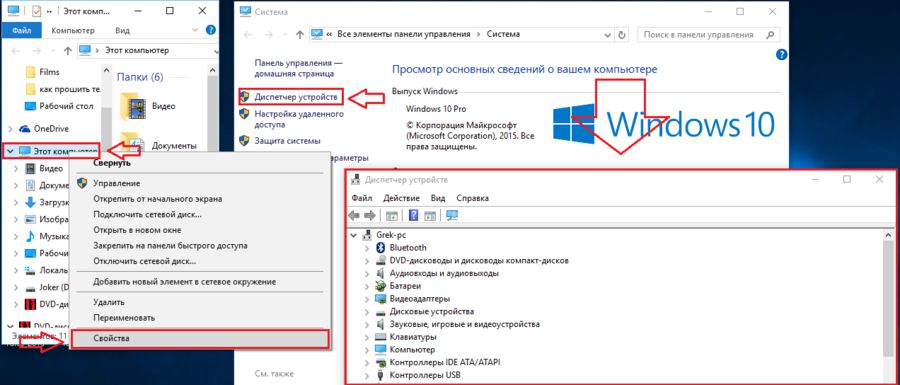
6. දැන් ෆ්ලෑෂ් කිරීම ආරම්භ කිරීමට කාලයයි. C ධාවකයේ මූල ෆෝල්ඩරයෙන් පරිපාලක ලෙස KDZ_FW_UPD.exe වැඩසටහනේ ක්රියාත්මක කළ හැකි ගොනුව ධාවනය කරන්න.
සටහන: වැඩසටහන් නිරූපකය මත සැරිසරන්න සහ දකුණු-ක්ලික් කරන්න. "පරිපාලක ලෙස ධාවනය කරන්න" තෝරන්න.
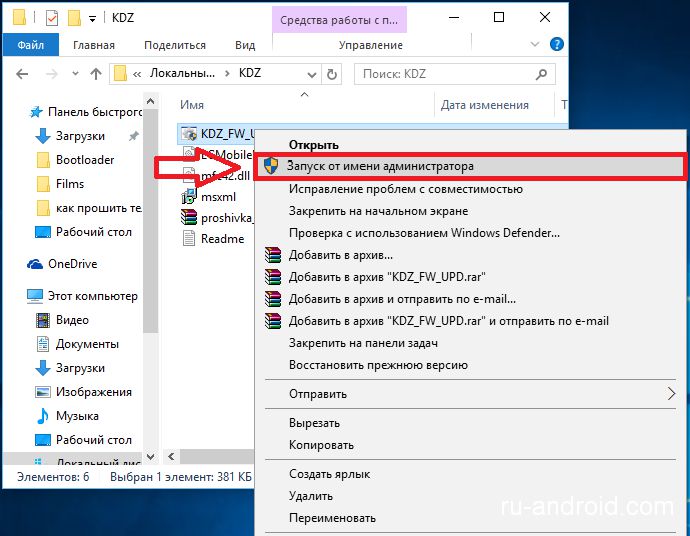
7. තිර රුවෙහි පෙන්වා ඇති පරිදි සියලු විකල්ප සකසා "Launch Software update" ක්ලික් කරන්න.
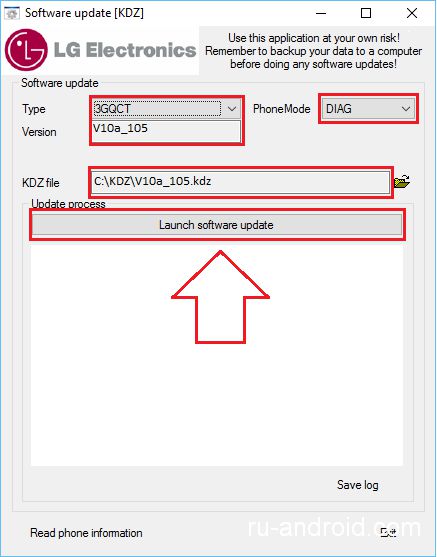
8. ටික වේලාවකට පසු (විනාඩි 10 ක් පමණ), ස්ථිරාංග සම්පූර්ණ වනු ඇත. ඔබගේ උපාංගය නැවත ආරම්භ කර නව අතුරු මුහුණත භුක්ති විඳින්න.
Lenovo වෙතින් ස්මාර්ට් ෆෝන් සහ ටැබ්ලට් සඳහා ස්ථිරාංග
ඇයි මම මේ මාතෘකාව වෙනම ගෙනාවේ? ලෙනොවෝ උපාංගවලට යම් යම් දුෂ්කරතා ඇති කරන ඔවුන්ගේම සූක්ෂ්මතා ඇති බැවිනි. කෙසේ වෙතත්, ඔවුන්ට වන්දි ලබා දෙන වැඩසටහනක් තිබේ. ඇත්තටම මොකක්ද? භාවිතයේ පහසුව සහ එහි බුද්ධිමය අතුරු මුහුණත.
ඉතින්, අපි පටන් ගනිමු.
1. ඔබට SP Flash Tools ස්ථිරාංග අවශ්ය වේ. එය බාගත කරන්න.
2. ස්ථිරාංග දිගටම කරගෙන යාමට, ඔබ උපාංගයේ ධාවක ස්ථාපනය කළ යුතුය. රීතියක් ලෙස, සම්බන්ධ වන විට, ඒවා ස්වයංක්රීයව ස්ථාපනය කර නැත. එමනිසා, ඔබ එය අතින් කළ යුතුය.
• ඔබගේ උපාංග ආකෘතියට අනුව ධාවක බාගන්න;
• පරිගණකයේ උපාංග කළමනාකරු වෙත ඇතුළු වන්න (ඉහත දැක්වෙන්නේ මෙය කරන්නේ කෙසේද යන්නයි);
• උපාංගය අක්රිය කරන්න;
• USB-කේබල් හරහා උපාංගය පරිගණකයට සම්බන්ධ කරන්න;
• දිස්වන උපාංගය (හඳුනා නොගත්) මත දකුණු-ක්ලික් කර "නිශ්චිත ස්ථානයෙන් ධාවකය ස්ථාපනය කරන්න" තෝරන්න;
• ධාවකයක් තෝරන්න.
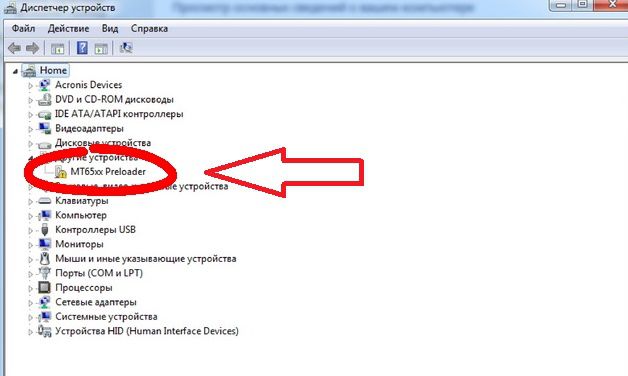
3. දැන් SP Flash Tool එක දියත් කරන්න. ක්රියාත්මක කළ හැකි ස්ථිරාංග ගොනුව (විසිරුම් ගොනුව) වෙත යන මාර්ගය සඳහන් කරන්න. "Scatter Loading" මත ක්ලික් කරන්න.
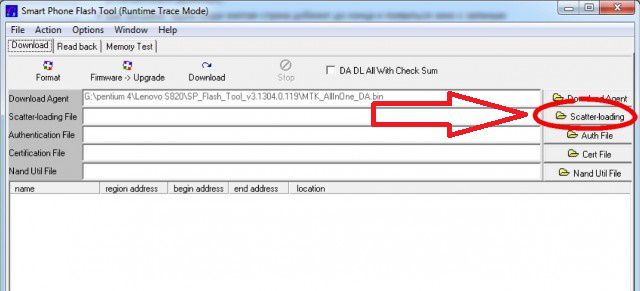
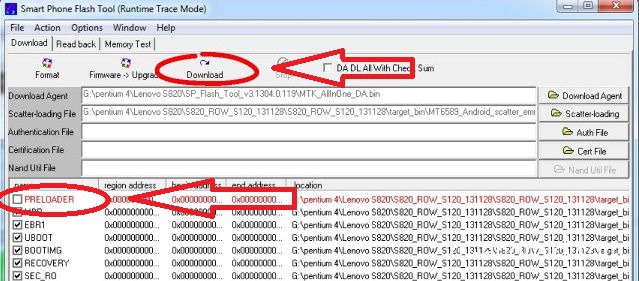
5. දැන් පමණක් උපාංගය පරිගණකයට සම්බන්ධ කරන්න.
6. දැල්වීම අවසන් වූ පසු, පරිගණක තිරයේ දීප්තිමත් කොළ පැහැති වළල්ලක් දිස්වීමෙන් ඔබට මේ පිළිබඳව දැනුම් දෙනු ලැබේ.
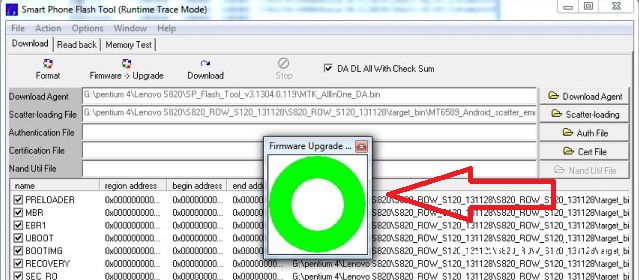
ඔබ උපාංගය සක්රිය කරන විට, පද්ධතියේ පළමු ආරම්භය සෑහෙන කාලයක් ගතවනු ඇත (මිනිත්තු 5-10). එය එසේ විය යුතුය, කරදර නොවන්න.
කෙටි සාරාංශය
ඔබට පෙනෙන පරිදි, සමහර නිෂ්පාදකයින්ගේ ඇන්ඩ්රොයිඩ් උපාංග සඳහා ස්ථිරාංග ක්රියාවලියට පහසුකම් සපයන විශේෂ මෘදුකාංග තිබේ. ඒ නිසා මුලින්ම එය භාවිතා කරන්න.
කෙසේ වෙතත්, පරිගණකයක් භාවිතයෙන් ඇන්ඩ්රොයිඩ් උපාංගයක් ෆ්ලෑෂ් කිරීම සඳහා බොහෝ ක්රම තිබේ. මෙම ක්රියාවලිය පහසු කරවන උපයෝගිතා කීයක් තිබේද? නමුත් ඉහත ක්රම, මගේ නිහතමානී මතය අනුව, වඩාත්ම පහසු සහ පහසුම වේ. එබැවින් කියවා තේරුම් ගෙන යන්න!
පරිගණකයක් හරහා ඇන්ඩ්රොයිඩ් ස්මාර්ට් ජංගම දුරකතනයක් ස්වාධීනව ප්රබෝධමත් කරන්නේ කෙසේද යන්න ගැන අද අපි ඔබ සමඟ කතා කරමු. ක්රියා පටිපාටිය පහසු නොවන අතර එක් එක් ගැජට් එකෙහි ස්ථිරාංග වලට තමන්ගේම සූක්ෂ්මතා ඇති අතර එය ඔබට විශේෂිත සංසදවලදී පැහැදිලි කිරීමට සිදුවේ. නමුත් පොදුවේ ගත් කල, නිවැරදි ප්රවේශය සමඟ, ඔබට නිවසේදී උපාංගය ප්රතිස්ථාපනය කළ හැකි බව, තෙවන පාර්ශවීය ස්ථිරාංග එය මත තැබිය හැකි බව හෝ කොටස් නව අනුවාදයකට යාවත්කාලීන කළ හැකි බව ඔබට වැටහෙනු ඇත.
පරිගණකයක් භාවිතා කරමින් Android හි ස්ථිරාංග ස්මාර්ට්ෆෝන්
ආරම්භ කිරීම සඳහා, මේ ආකාරයෙන් ඔබට ඔබේ ගැජටය "මරා දැමිය හැකි" බව අපි ඔබට අනතුරු අඟවන්නෙමු. මිනිසුන් තේරුම් ගැනීමේ භාෂාවෙන් එය "ගඩොල්" බවට පත් කරන්න. මෙම අවස්ථාවේදී, සේවා මධ්යස්ථානයට නොගොස් ඔබට බැසීමට නොහැකි වනු ඇත. චීනයේ ගැජට් වල NoName ස්ථිරාංග ලබා ගැනීම කිසිසේත් වටින්නේ නැත, ඔබ එය බිඳ දැමුවහොත්, ඔවුන්ට හැකිය සේවා මධ්යස්ථානයප්රතිෂ්ඨාපනය නොවේ.එය එසේ වුවත්, අපි ජීවත් වන්නේ තාක්ෂණ යුගයේ, අන්තර්ජාලයේ යුගයේ - ලෝක ව්යාප්ත වෙබ්, අවශ්ය නම්, ඔබට වචනාර්ථයෙන් සියල්ල ඉගෙන ගත හැකිය: ඇන්ඩ්රොයිඩ් දුරකථන වල ස්ථිරාංග පවා. ඇත්තටම දැන් මොකද කරන්නේ. හොඳයි අපි පටන් ගමු....
ස්ථිරාංග සඳහා අවශ්ය මෘදුකාංග සෙවීම සහ ස්ථාපනය කිරීම
ඒ සඳහා රහසක් නොවේ විවිධ නිෂ්පාදකයන්උපාංගවලට විවිධ ධාවක අවශ්ය වේ. වාසනාවකට මෙන්, ඒවා අන්තර්ජාලයෙන් ද බාගත හැකිය. උදාහරණයක් ලෙස, ඔබට Samsung වෙතින් ස්මාර්ට් ජංගම දුරකතනයක් තිබේ - එහි පසුකාලීන ස්ථිරාංග සඳහා ධාවක නිල වෙබ් අඩවියෙන් සොයාගත හැකිය. ධාවක සෙවීමකින් තොරව විකල්ප විකල්පයක් ද ඇත - දුරකථනය පරිගණකයට සම්බන්ධ කරන්න, ඉන්පසු මෙහෙයුම් පද්ධතිය ස්වාධීනව ඒවා තෝරාගෙන බාගත කරනු ඇත (වින්ඩෝස් 7 හි හිමිකරුවන්ට සහ වින්ඩෝස් මෙහෙයුම් පද්ධතියේ නව අනුවාදයන්ට අදාළ වේ).ඊළඟ කාර්යය වන්නේ ස්ථිරාංග බාගත කිරීමයි. නිල සහ අභිරුචි ස්ථිරාංග සහිත වඩාත් ජනප්රිය රුසියානු භාෂා සම්පත w3bsit3-dns.com වේ. සංසදයට යන්න, එහි ඔබගේ උපාංගය සහ ස්ථිරාංග සොයන්න. ඔබ සඳහා වඩාත් රසවත් තෝරා ඔබේ පරිගණකයට බාගත කරන්න.
එවිට ඔබට වැඩසටහනට Superuser අයිතිවාසිකම් පැවරිය යුතුය, එනම් - ප්රවේශය ලබා දෙන්න. එය සපයන්නේ කෙසේද, අපි කලින් ලියූ ලිපිය බලන්න.
දැන් අපි දැනටමත් හුරුපුරුදු වෙබ් අඩවියක් වන 4pda.ru වෙත ආපසු, වඩාත් නිවැරදිව, එහි සංසදයට ගොස් ඔබේ ගැජටය සඳහා CWM-ප්රතිසාධන ගොනුව බාගන්න (එය ඔබගේ උපාංගය සඳහා වීම වැදගත් වේ, එසේ නොමැතිනම් ඔබ එය “ගඩොල්” බවට පත් කිරීමේ අවදානමක් ඇත) .
අපි උපාංගයේ මතකයට ෆර්ම්වෙයාර් සහ ප්රතිසාධනය සහිත zip-සංරක්ෂිතයක් ලියන්නෙමු, කලින් බාගත කර හෝ වඩා හොඳ - SD කාඩ්පතකට.
නැවතත් අපි ආපසු යන්නෙමු ස්ථාපිත වැඩසටහන Mobileuncle MTK මෙවලම්, එය ක්රියාත්මක කරන්න, එය ස්වයංක්රීයව ඔබේ ස්මාර්ට් ජංගම දුරකතනයේ CWM-ප්රතිසාධනය සොයා ගනු ඇත, ඔබට "හරි" බොත්තම එබීමෙන් යාවත්කාලීන ක්රියාවලිය තහවුරු කිරීමට අවශ්ය වනු ඇත.
ස්ථිරාංග සඳහා සූදානම් වෙමින්
උපස්ථයක් නොමැතිව - කොතැනකවත් නැත! නඩුවේදී එය අපට ප්රයෝජනවත් වනු ඇත අසාර්ථක ස්ථිරාංගඋපාංගයේ ක්රියාකාරිත්වය නැවත ස්ථාපිත කිරීමට. යන්න: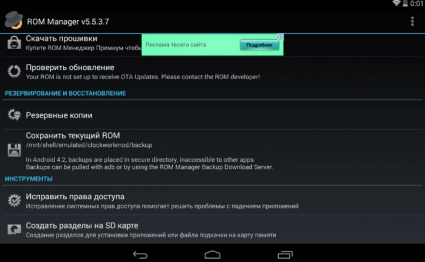
එබැවින්, උපස්ථය නිර්මාණය වේ. එය ප්රතිසාධනය කිරීමට, යන්න ස්ථාපිත යෙදුම CWM ප්රතිසාධනය, "Backups" අයිතමය මත තට්ටු කර එහි අලුතින් සාදන ලද එක තෝරන්න.
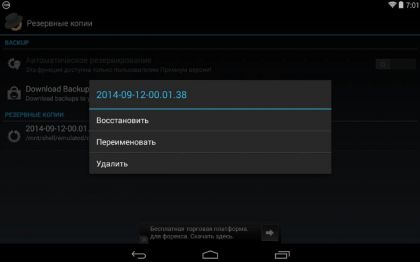
ඔබ උපාංගයේ ස්ථිරාංග තුළ මකා දැමිය හැකි සියලුම දත්ත උපස්ථ පිටපතක් ලෙස සුරැකිය යුතුය - සම්බන්ධතා, ඡායාරූප, ආදිය: 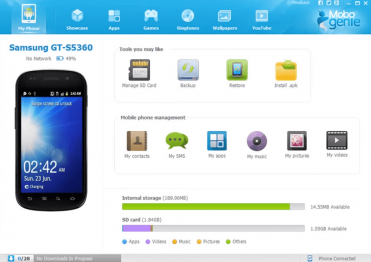
උපස්ථයකින් දත්ත ප්රතිෂ්ඨාපනය කිරීම සඳහා, "ප්රතිස්ථාපනය" අසල බොත්තම භාවිතා කරන්න - එනම්, "ප්රතිස්ථාපනය". ඔබට අවශ්ය වන්නේ කලින් නිර්මාණය කරන ලද උපස්ථයට මාර්ගය පමණක් සඳහන් කර එහි ස්ථාපනය තහවුරු කිරීමයි. ඔබට පෙනෙන පරිදි, සම්පූර්ණයෙන්ම කිසිවක් සංකීර්ණ නොවේ.
ඇන්ඩ්රොයිඩ් ස්මාර්ට් ජංගම දුරකතනයේ ස්ථිරාංග ස්ථාපනය කිරීම
ඉතින්, නව Recovery ස්ථාපනය කර ඇත, දැන් ඔබ එය තුළට යා යුතුය. පළමුව, ඔබගේ උපාංගය සම්පූර්ණයෙන්ම ආරෝපණය කරන්න. එය ක්රියා විරහිත කර, Power සහ Volume Up බොත්තම් සංයෝජනය භාවිතයෙන්, Recovery වෙත යන්න. උපාංගයේ නිෂ්පාදකයා මත පදනම්ව, සංයෝජනය වෙනස් විය හැකිය.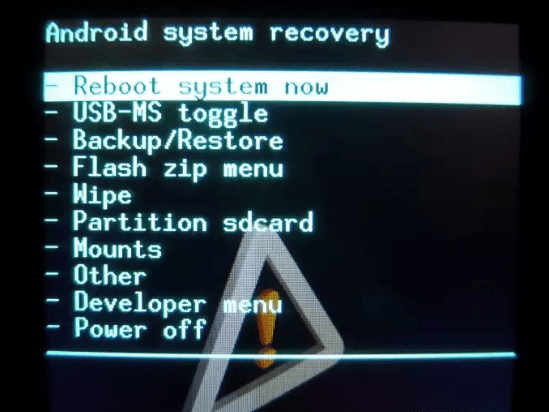
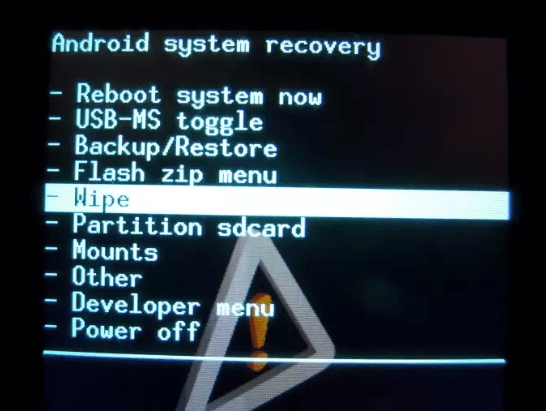
මෙහිදී අපි "හැඹිලි කොටස පිස දමන්න" තෝරා අපගේ ක්රියාවන් තහවුරු කරමු;
දැන් අපි වඩාත් සිත්ගන්නා කරුණ වෙත හැරෙමු - මෙහෙයුම් පද්ධතිය ස්ථාපනය කිරීමට. "sdcard වෙතින් ස්ථාපනය කරන්න" මත ක්ලික් කරන්න, ඉන්පසු "අභ්යන්තර sdcard වෙතින් zip තෝරන්න" මත ක්ලික් කර කලින් බාගත කළ ස්ථිරාංග සහිත ගොනුව සොයා ගන්න;
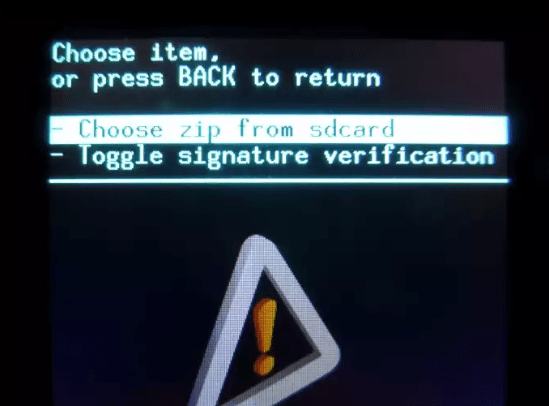
අපි අපගේ කැමැත්ත තහවුරු කරමු;
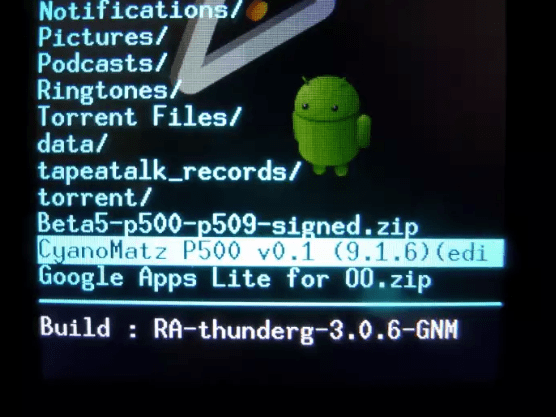
ස්ථාපන ක්රියාවලිය අවසන් වන තෙක් අපි බලා සිටිමු, පසුව උපාංගය නැවත ආරම්භ කර එය ආරම්භ වන තෙක් බලා සිටින්න. පළමු ඇරඹුම වෙනදාට වඩා වැඩි කාලයක් ගත වුවහොත් බිය නොවන්න - එය එසේ විය යුතුය.
ෆ්ලෑෂ් කිරීමෙන් පසු දුරකථනය ආරම්භ නොවන්නේ නම් කුමක් කළ යුතුද?
ස්මාර්ට් ජංගම දුරකථනය දියත් කිරීමේ ක්රියාවලිය ලාංඡනය ඉක්මවා ගොස් නොමැති නම්, එය නැවත නැවත ආරම්භ කිරීම අර්ථවත් කරයි. ඒකත් උදව්වක් වුණේ නැද්ද? ඉන්පසු නැවත reflash කරන්න. එසේ නොමැතිනම්, අපි සම්මත ස්ථිරාංග වෙත ආපසු ගොස් උපස්ථය නැවත ලබා ගත යුතුය. උපස්ථයක් ප්රතිස්ථාපනය කරන්නේ කෙසේදැයි ඔබ දැනටමත් දන්නවා, නමුත් කලින් ස්ථාපනය කර ඇති ස්ථිරාංග අනුවාදයකට ආපසු යන්නේ කෙසේද? ඇත්තේ එක් පිළිතුරක් පමණි - ක්රමයක් නැත, එය පරිගණකයක් හරහා ස්ථාපනය කිරීමට සිදුවනු ඇත. කරුණාකර බැලීමට JavaScript සක්රීය කරන්න
ස්ථිරාංග යනු උපාංග මෘදුකාංගයේ යාවත්කාලීන කිරීමකි. පද්ධතියේ අසාර්ථකත්වය යාවත්කාලීන කිරීම සහ නිවැරදි කිරීම හෝ උපාංගයේ ආරක්ෂාව හැක් කිරීම සඳහා එය සිදු කෙරේ. දැල්වීමෙන් පසු, OS හි යාවත්කාලීන කළ අනුවාදයක් උපාංගයේ ස්ථාපනය කර ඇති අතර, පෙර අනුවාද වල දෝෂ ඉවත් කර නව "චිප්ස්" (ක්රීඩා, යෙදුම්, ශබ්ද, ආදිය) එකතු කරනු ලැබේ. පරිගණකය හරහා ඇන්ඩ්රොයිඩ් ඒකක ෆ්ලෑෂ් කිරීමට ක්රම කිහිපයක් තිබේ.
දුරකථන සකස් කිරීම
දුරකථනයක් හෝ ටැබ්ලටයක් දැල්වීමට පෙර, එය 100% දක්වා ආරෝපණය කරන්න: උපාංගය නිවා දැමුවහොත්, ඔබට දත්ත අහිමි වන අතර ඔබට පද්ධතිය යථා තත්වයට පත් කිරීමට නොහැකි වනු ඇත. ඊට පසු, පැරණි මෙහෙයුම් මෘදුකාංගයේ (බැකප්) උපස්ථ පිටපතක් සාදන්න. මෙය පහත ආකාරයෙන් සිදු කෙරේ.
උපස්ථ මෘදුකාංග බාගන්න ටයිටේනියම් උපස්ථය. එය ක්රියාත්මක කිරීම සඳහා, ඔබ මූල-අයිතිවාසිකම් සකස් කළ යුතුය - පරිශීලක ගිණුමක් ලබා දෙනු ඇත සම්පූර්ණ ප්රවේශයඇන්ඩ්රොයිඩ් මෙහෙයුම් පද්ධතියේ ගොනු වෙත. මෙය සිදු කිරීම සඳහා, ඔබට වැඩසටහන භාවිතා කළ හැකිය Kingo Android Root .
- වැඩසටහන බාගත කරන්න, ස්ථාපනය කර එය ක්රියාත්මක කරන්න.
- දැන් අපි දුරකථනයේ හෝ ටැබ්ලටයේ සැකසුම් වලට ගොස්, මෙනුවේ "සංවර්ධකයින් සඳහා" තෝරන්න සහ "USB හරහා දෝශ නිරාකරණය" ක්ෂේත්රය ඉදිරිපිට ටික් එකක් දමන්න.
- අපි උපාංගය නිදොස් කිරීමේ මාදිලිය සක්රීය කර ඇති පරිගණකයකට සම්බන්ධ කරමු. Kingo Android Root විසින් ධාවක බාගත කර ඒවා ස්ථාපනය කරනු ඇත.
- ධාවක ස්ථාපනය කිරීමෙන් පසුව, "Root" විධානය දිස්වනු ඇත, එය මත ක්ලික් කර දුරකථනය නැවත ආරම්භ කිරීම සඳහා රැඳී සිටින්න.
දැන් නැවතත් Titanium Backup වෙත. වැඩසටහන ස්ථාපනය කර ධාවනය කරන්න, සුපිරි පරිශීලකයා විසින් විමසූ විට, "මිනිත්තු 10 සඳහා ප්රවේශය ලබා දෙන්න" විධානය තෝරන්න. ඊළඟට, පද්ධති වින්යාසය පිළිබඳ දැනුම්දීමක් දිස්වේ, "හරි" ක්ලික් කර විවෘත වන කවුළුවේ, "උපස්ථ" බොත්තම ක්ලික් කරන්න
විකල්ප ගණනය කිරීමෙන් පසු "Make r" අසල ඇති "කණ්ඩායම් ක්රියා" කොටුවේ. වෙත. සියලුම පරිශීලක මෘදුකාංග සහ පද්ධති දත්ත "තෝරන්න" ආරම්භය - "සක්රිය යෙදුම් අත්හිටුවීම." මෘදුකාංගයේ පිටපතක් "ගොනු කළමනාකරු" - "SD කාඩ්" - "ටයිටේනියම් බැකප්" ෆෝල්ඩරයේ උපාංගය මත සුරකිනු ඇත.
ස්ථිරාංග: ධාවක සහ නවතම මෘදුකාංග බාගන්න
දැන් අපි android උපාංග ධාවක ස්ථාපනය කළ යුතුයි. ඔබ දැනටමත් ඒවා ඔබේ පරිගණකයේ තිබේ නම්, ඔබට මෙම පියවර මඟ හැරිය හැක, එසේ නොවේ නම්, පහත පරිදි ඉදිරියට යන්න:
- නිල සංවර්ධකයාගේ වෙබ් අඩවියෙන් ධාවක බාගත කරන්න;
- USB හරහා ඔබගේ දුරකථනය හෝ ටැබ්ලටය සම්බන්ධ කරන්න;
- "ආරම්භක" මෙනුව වෙත යන්න - "පාලක පැනලය" - "උපාංග කළමනාකරු";
- නොදන්නා උපාංගයක් පිළිබඳ ශිලා ලේඛනය මත දකුණු-ක්ලික් කරන්න (කහ ත්රිකෝණ නිරූපකයක් සහිත උපාංගයේ නම) සහ "යාවත්කාලීන ධාවක" තෝරන්න;
- "මෙම පරිගණකයේ ධාවක සඳහා සොයන්න" මත ක්ලික් කරන්න - "දැනටමත් ස්ථාපනය කර ඇති ලැයිස්තුවෙන් ධාවකයක් තෝරන්න" - "ඊළඟ" - "තැටියෙන් ස්ථාපනය කරන්න" සහ බාගත කළ ධාවක ගොනුව සඳහන් කරන්න;
- ඔබගේ දුරකථනය නැවත ආරම්භ කරන්න.
ඊට පසු, අපි නිල ෆ්ලෑෂ් ධාවකය බාගත කළ යුතුය. උපාංග නිෂ්පාදකයාගේ වෙබ් අඩවියේ අපි එය සොයමින් සිටිමු. අප බාගත කරන අනුවාදය අපගේ මෙහෙයුම් පද්ධතියට වඩා අලුත් විය යුතුය. "දුරකථනය / ටැබ්ලටය ගැන" - "මෘදුකාංග අනුවාදය" මෙනුවේ ඇති ගැජට් සැකසුම් තුළ අපගේ මෘදුකාංග අනුවාදය අපට සොයාගත හැකිය.
SP Flashtool - නිල ස්ථිරාංග වැඩසටහන
SP ෆ්ලෑෂ් මෙවලම - වෘත්තීය වැඩසටහන, සඳහා MTK මත පදනම් වූ ෆ්ලෑෂ් දුරකථන සහ ටැබ්ලට් සඳහා විශේෂයෙන් නිර්මාණය කර ඇත මෙහෙයුම් පද්ධතිවින්ඩෝස්, ලිනක්ස් සහ ඇන්ඩ්රොයිඩ්. එහි ආධාරයෙන්, ඔබට "ගඩොල්", සහ චීන ස්මාර්ට්ෆෝන් සහ Android උපාංගවල නවතම මාදිලි දෙකම ෆ්ලෑෂ් කළ හැකිය.
- සංවර්ධකයාගේ වෙබ් අඩවියෙන් වැඩසටහන බාගත කර ස්ථාපනය කර ධාවනය කරන්න.
- බාගත කළ ස්ථිරාංග සහිත ෆෝල්ඩරය අපි සොයා ගනිමු, එය තෝරන්න, "DA DL all with check sum" යන ක්ෂේත්රයේ ටික් එකක් දමන්න.
- "Firmware upgrade" බොත්තම මත ක්ලික් කරන්න.
- "බාගන්න" බොත්තම මත ක්ලික් කරන්න.
- USB කේබලයක් භාවිතයෙන් ඔබේ Android උපාංගය ඔබේ පරිගණකයට සම්බන්ධ කරන්න.
- වැඩසටහනේ පසුබිමේ හරිත කවයක් දිස්වන තෙක් අපි බලා සිටිමු, උපාංගය දැල්වී ඇති බව පෙන්නුම් කරයි.
- අපි මුලින්ම SP Flashtool වැඩසටහන වසා දමමු, පසුව ආරක්ෂිත මාදිලිය හරහා ගැජටය.
- අපි පරිගණකයෙන් ස්මාර්ට් ජංගම දුරකථනය හෝ ටැබ්ලටය විසන්ධි කරන්න, නැවත ආරම්භ කරන්න.
සංකේතාත්මක මෙහෙයුම් පද්ධතිය සඳහා ඇරඹුම් කාරකය
අවාසනාවකට මෙන්, සියලුම නිෂ්පාදකයින් මෙහෙයුම් පද්ධති කර්නලයට ප්රවේශය ලබා නොදෙන අතර එමඟින් පරිශීලකයින්ට ඔවුන්ගේ ස්ථිරාංග ගොනු වල පද්ධති රූප වෙනස් කළ හැකිය. මෙම උපාංගවලට NTS, Sony, Nexus, Huawei, LG, Motorolla ඇතුළත් වේ. නිෂ්පාදකයාගෙන් විශේෂ කේතයක් භාවිතයෙන් Bootloader අගුළු හැරීමෙන් ඒවාට ප්රවේශ විය හැක. නිල සංවර්ධක සම්පත් මත අගුළු හැරීමේ ක්රියාවලියේ විස්තරයක් සමඟ ඔබට එය සොයාගත හැකිය.
ඇන්ඩ්රොයිඩ් දුරකථනයක් හෝ ටැබ්ලටයක් ෆ්ලෑෂ් කිරීමට වෙනත් වැඩසටහන් භාවිතා කළ හැක, උදාහරණයක් ලෙස: Odin (Samsung සඳහා), RockChip Batch Tool, CWM, KDZ Updater (LG සඳහා).
මාර්ගය වන විට: නව ස්ථිරාංග සමඟ ගැටළු තිබේ නම්, ඔබට පහසුවෙන් වෙනස්කම් පෙරළා ආපසු යා හැක පැරණි අනුවාදයඇන්ඩ්රොයිඩ්. SD කාඩ්පතේ Titanium Backup වෙත යන්න, "කණ්ඩායම් ක්රියා" - "ආරම්භ කරන්න" - "අතුරුදහන් වූ මෘදුකාංග + සියලුම පද්ධති දත්ත ප්රතිසාධනය කරන්න" තෝරන්න. ඔබගේ දුරකථනය ක්රියා විරහිත කර නැවත ක්රියාත්මක කරන්න. නැවත පණගැන්වීම මිනිත්තු කිහිපයක් ගතවනු ඇත, එය සම්පූර්ණ වූ පසු, පැරණි මෙහෙයුම් පද්ධතිය ඔබගේ උපාංගයේ නැවත සක්රිය වනු ඇත.
